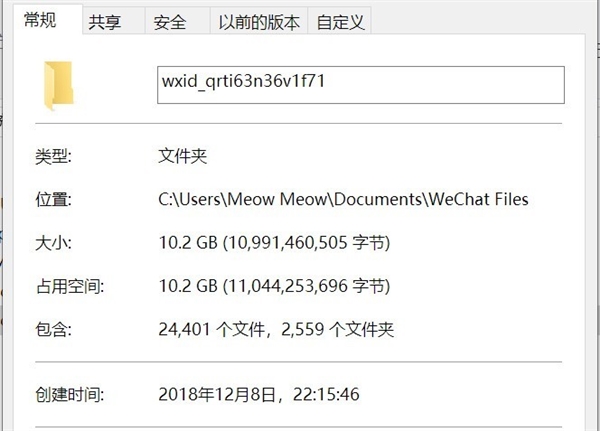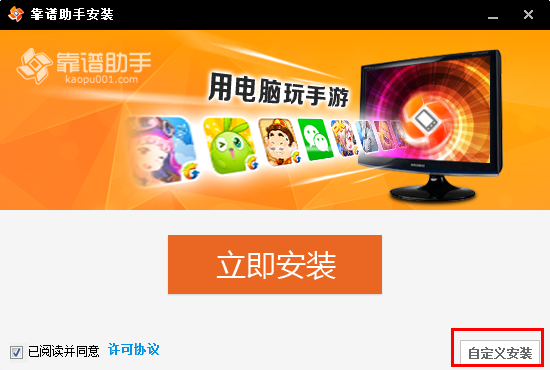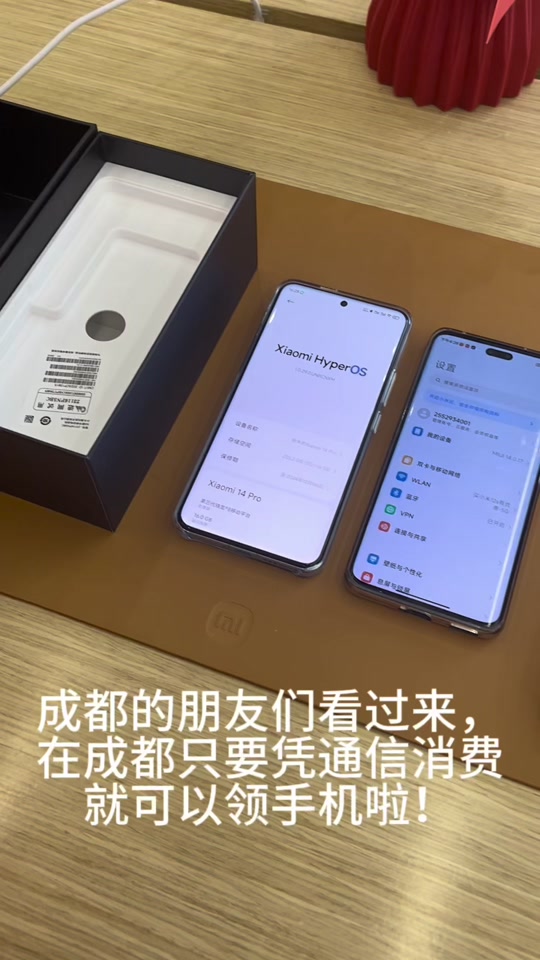Windows系统的核心组成部分为C盘,其状态对电脑性能具有显著影响。C盘空间不足时,系统运行效率将受到影响。本文旨在阐述减轻C盘负担的有效方法。
C盘空间的重要性

C盘是Windows操作系统的关键存储区域,其状态直接关系到计算机的整体性能。理想状态下,C盘至少应保留15%以上的空闲空间,以此作为性能的备用。这样的配置有助于保障系统的稳定。但若C盘空间不足,系统运行速度将下降,应用程序和游戏可能会频繁出现卡顿,严重影响了用户的操作体验。
磁盘清理工具的运用
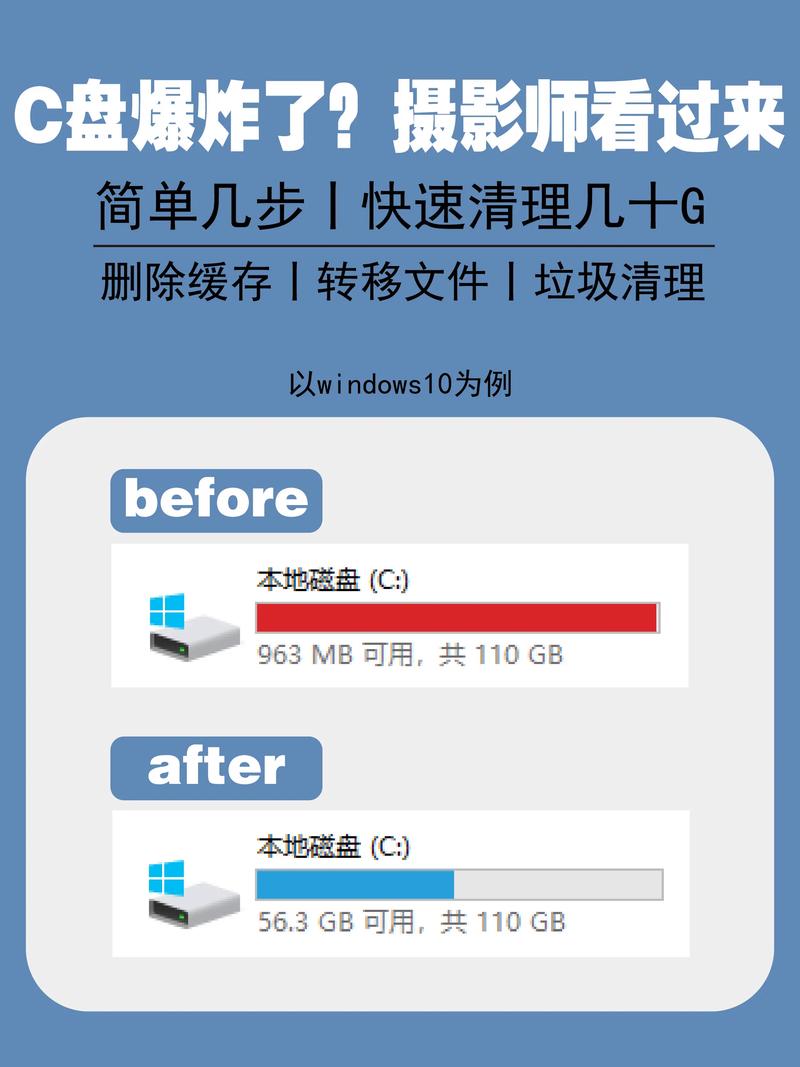
利用Windows系统自带的磁盘清理功能是增加C盘可用存储空间的主要方法。只需同时按下Windows键与S键,输入“磁盘清理”命令来激活该工具。选择C盘后,系统会自动检测出可清理的内容。需特别注意“Windows更新清理”与“系统错误内存转储文件”,因为系统进行大规模更新后,这些残留文件可能占据数GB的磁盘空间。
临时文件的处理
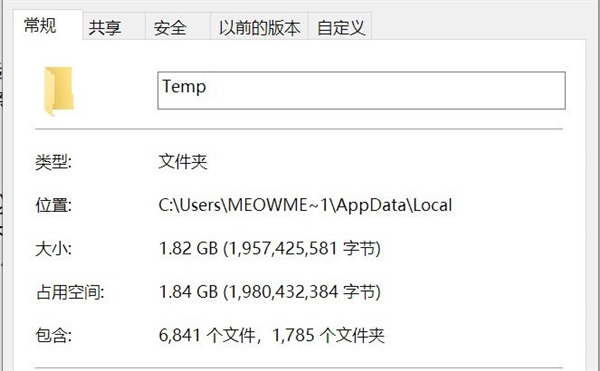
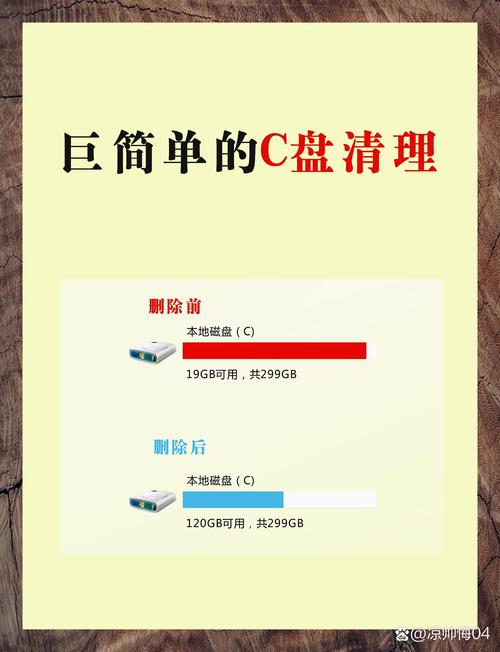
计算机运行时,C盘常存有众多临时文件。在Windows操作系统中,按Windows键与R键组合,输入“%temp%”并确认,即可进入Temp文件夹。文件夹内存储了众多可删除的临时文件。选中所有文件后,通过删除操作,可以显著释放磁盘空间。请注意,运行应用时,务必保留该文件夹内文件,防止引发软件故障或系统崩溃。
应用程序的优化
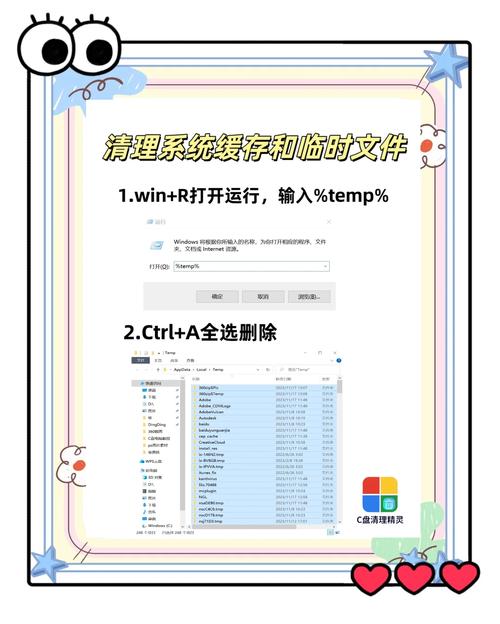
系统配置支持对已安装的应用进行性能提升。在应用管理界面,用户可按文件大小对C盘中的文件进行排列与筛选,进而识别出占用空间较多的应用程序。例如,Adobe系列软件及部分系统内置软件,若用户未使用,可选择卸载或转移至其他磁盘分区,此举能有效提升C盘的可用容量。
休眠与虚拟内存调整
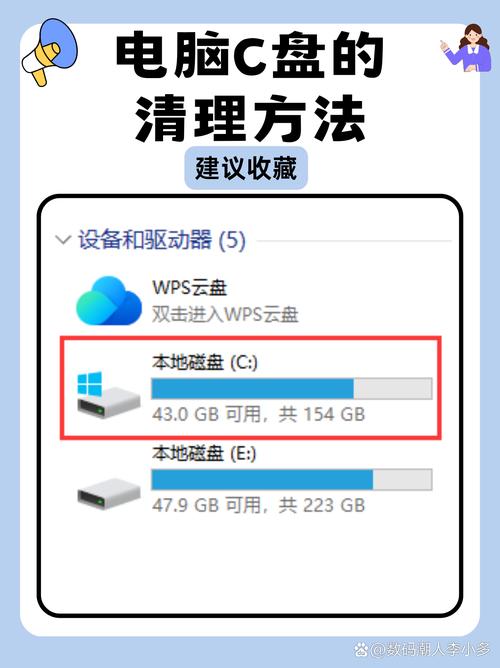
管理员权限下的命令提示符允许调整系统休眠文件的存储空间。通过按下Windows键加X组合键,选择以管理员身份运行命令提示符。接着,输入“powercfg /hibernate /size 50”指令,即可将休眠文件缩小至占用内存的50%。电脑C盘空间因虚拟内存使用而不足,解决方法如下:先进入电脑“属性”菜单,点击“高级系统设置”;然后,在出现的窗口内,关闭自动管理内存功能;随后,将虚拟内存移动至其他磁盘分区;最终,在C盘上取消分页文件设置。
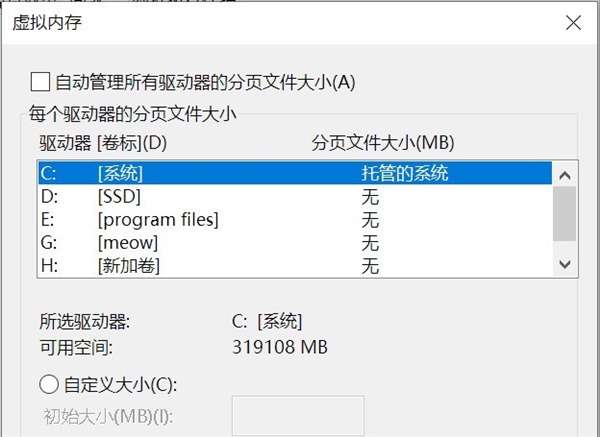
聊天工具文件清理

微信、QQ等社交软件的使用可能引发C盘存储不足问题。用户可通过微信的文件管理设置,访问filestorage目录,删除file和video文件夹中的过时文件,以此释放存储空间。此方法同样适用于QQ等社交应用。此外,减少系统还原点的数量、启用存储感知功能进行清理以及将游戏库迁移至其他位置,都是释放存储空间的可行策略。最后提醒,养成良好使用习惯,才能让硬盘性能稳定。
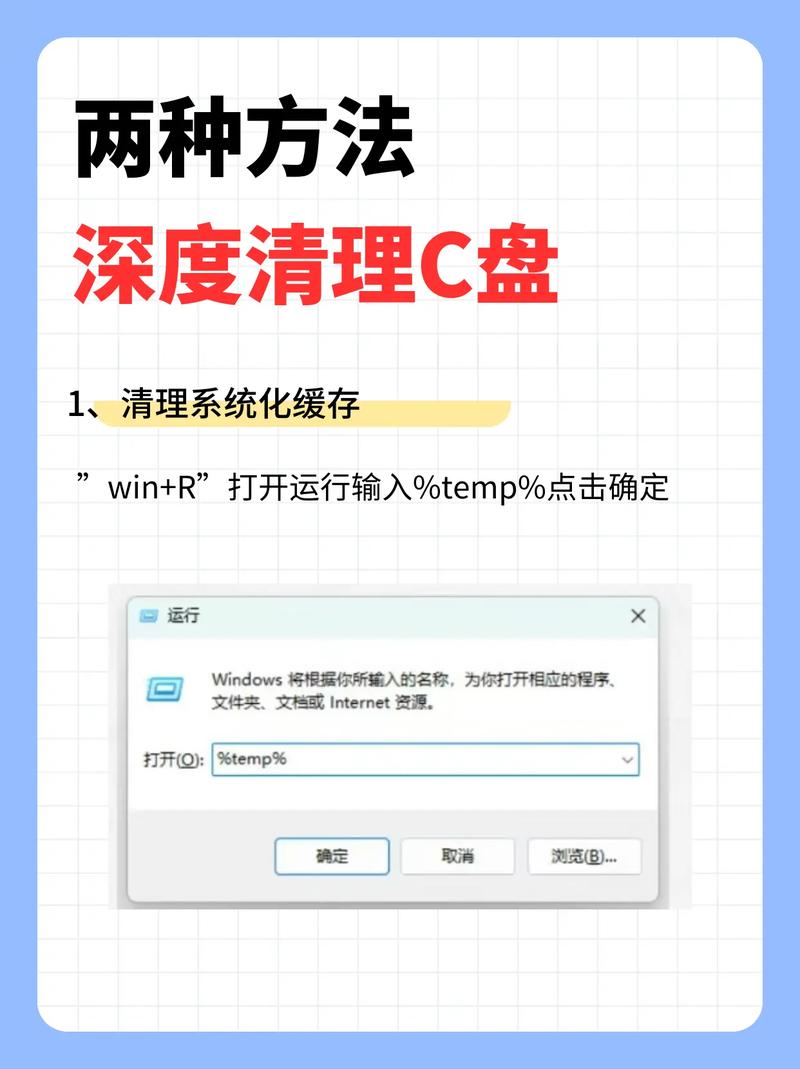
使用电脑时,C盘空间不足的问题你是否经常遇到?欢迎在评论区分享你的清理经验。同时,请为本文点赞和转发,让更多人掌握C盘清理技巧。